模型脱卡功能实现
1、新建Unity工程,分别导入Vuforia SDK插件包和识别图数据包,然后根据我们第一章中的设置方法,将需要添加的物体添加到场景,并将参数调整到能够正常识别并显示3D物体。
如下图所示:
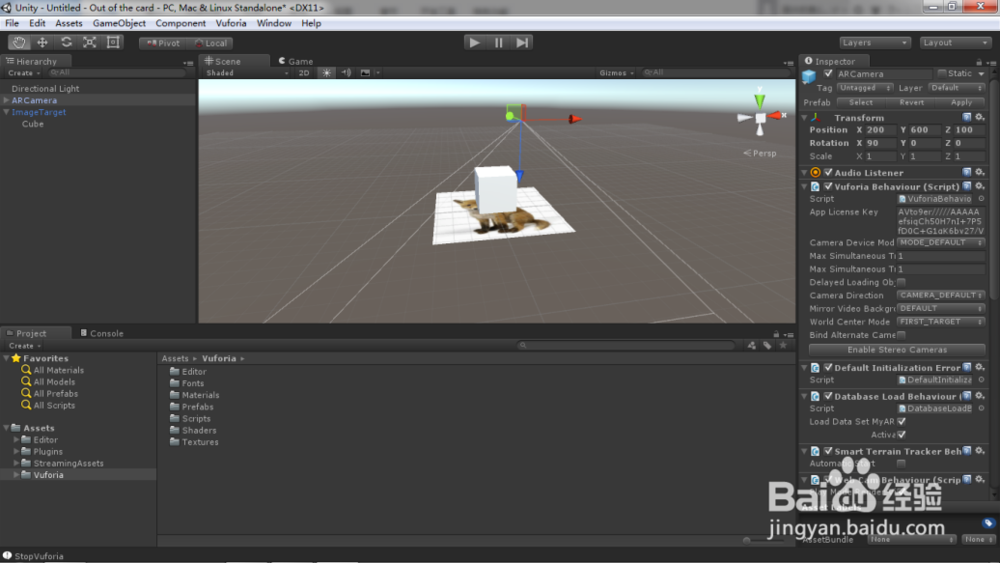
2、选中ImageTarget,将其自身的DefaultTrackableEventHandler移除,并将该脚本复制一份命名为MyTrackableEventHandler,然后附加到ImageTarget上。然后创建TrackObject.cs和Rotate.cs两个文件。
双击打开Rotate.cs文件,并在该脚本Update()方法中添加一行代码让物体旋转,代码如下:
//Rotate.cs
//刷新函数,每一帧被调用一次
void Update ()
{
//让物体绕Y轴自转
transform.Rotate(new Vector3(0f,1f,0f));
}
//TrackObject.cs
//TrackObject类用来查找和确定识别后显示的物体
public class TrackObject : MonoBehaviour
{
//脱卡之后模型的位置
public Vector3 LostPosition;
}
2、修改MyTrackableEventHandler.cs中的OnTrackingFound和OnTrackingLost两个方法。
//识别成功时调用的方法
private void OnTrackingFound()
{
//获取所有的TrackObject物体,并将它们都销毁
TrackObject[] objects = FindObjectsOfType<TrackObject>();
foreach(TrackObject to in objects)
{
Destroy(to.gameObject);
}
//卸载无用资源
Resources.UnloadUnusedAssets();
//加载需要显示的模型并实例化到场景中
GameObject obj= GameObject.Instantiate(Resources.Load(objectName))as GameObject;
//将父物体设置为ImageTarget
obj.transform.parent = this.transform;
//设置物体位置
obj.transform.position = this.transform.position;
}
//识别目标丢失时调用
private void OnTrackingLost()
{
//从子物体中获取所有TrackObject组件
TrackObject to = GetComponentInChildren<TrackObject>();
if (to != null)
{
//将3D物体的父对象从识别目标下移出
to.transform.parent = this.transform.parent;
//设置物体的layer值,这里用另一个Camera来渲染脱卡之后的模型
to.gameObject.layer = 10;
//将物体的位置设置为TrackObject脚本中设置好的位置
to.transform.position = to.LostPosition;
}
}
3、选择ImageTarget,在Inspector面板中找到MyTrackableEventHandler脚本,设定以下参数。
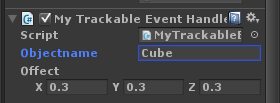
3、然后将Cube拖到与ImageTarget平级关系,如下图所示。
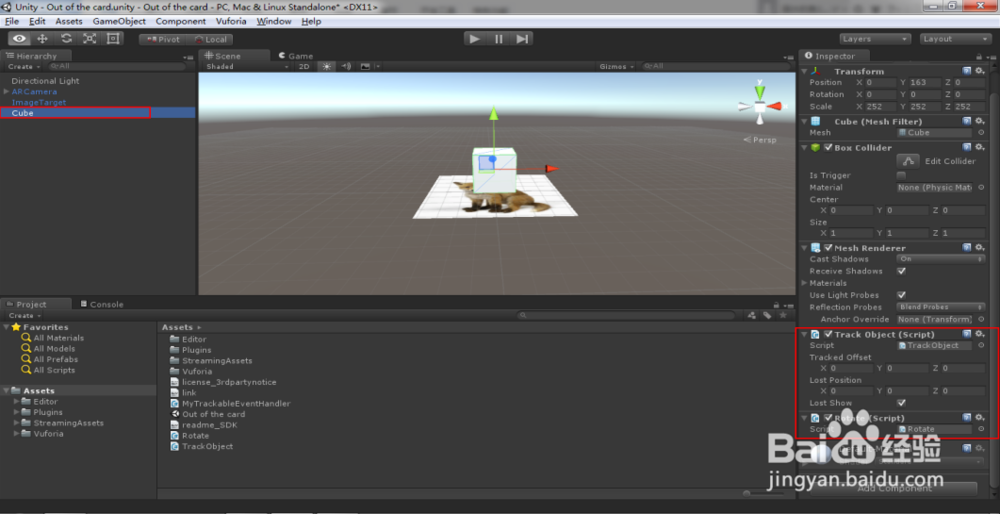
4、接下来再Hierarchy面板中右键点击创建一个新的Camera,点击其Inspector面板中的Add Layer标签创建一个新的层。
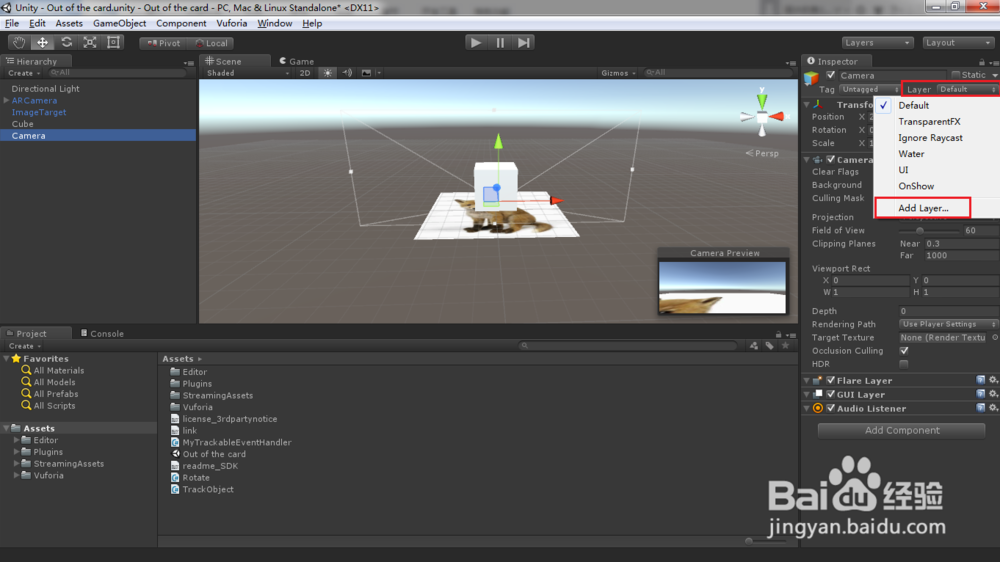
5、在Layer 10的位置创建一个新的图层叫OnShow。再调整刚才新建的Camera的Clear Flags属性如下。
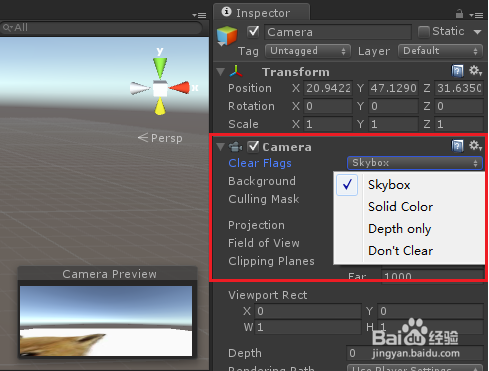
6、选择Depth only,然后再Culling Mask下选择OnShow层,如下图所示。
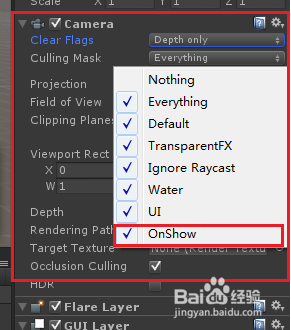
7、在Assets文件夹中新建一个名叫Resources的文件夹,将Cube拖到该文件夹中生成prefab预制件,并删除在层级视图Hierarchy中的Cube物体。
选中ARCamera子物体下的Camera对象,在其Inspector面板中找到Culling Mask属性并取消勾选OnShow。
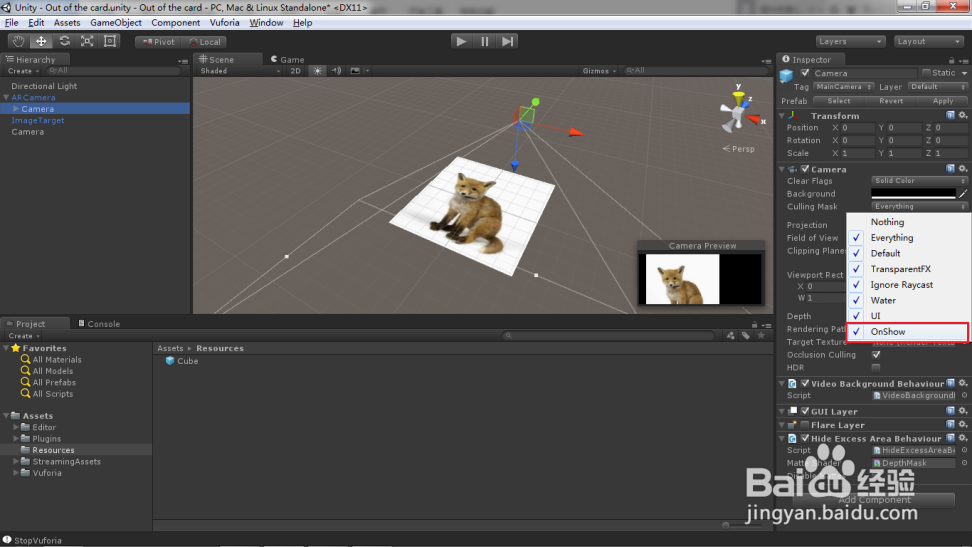
8、接下来,点击运行可以测试脱卡效果的实现。